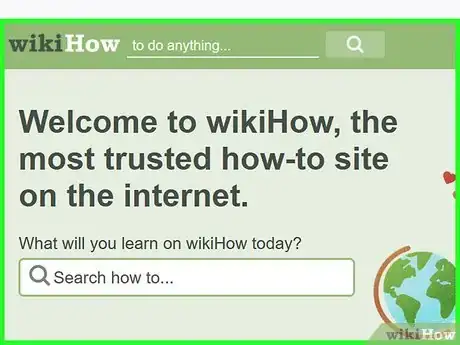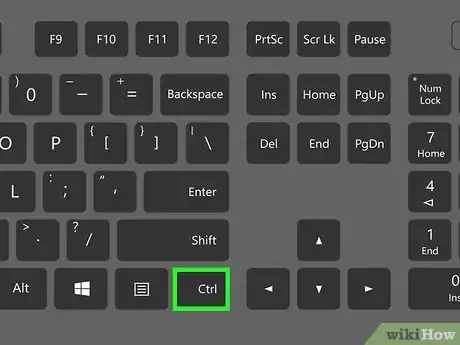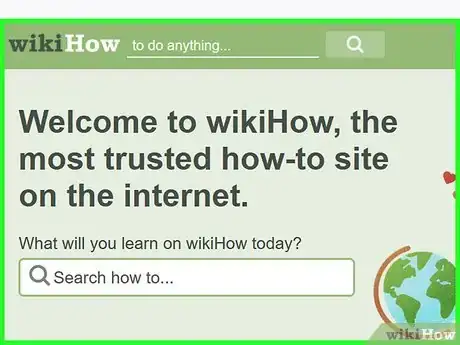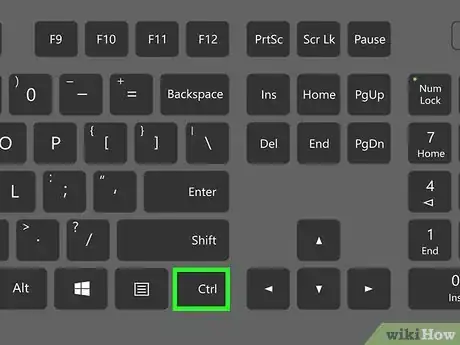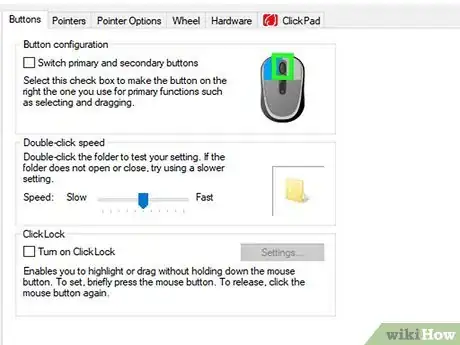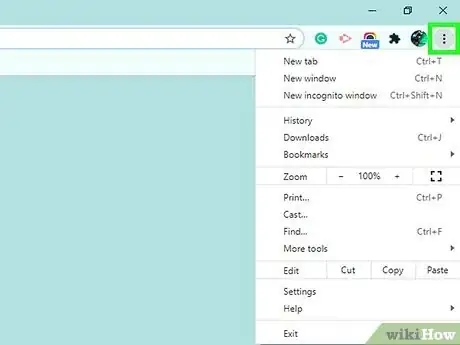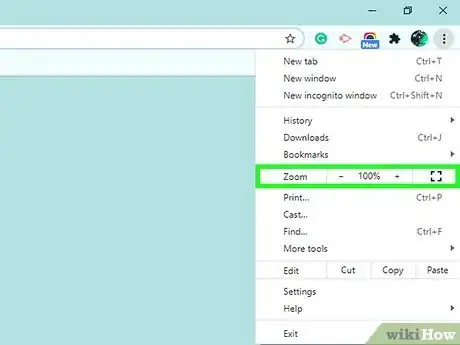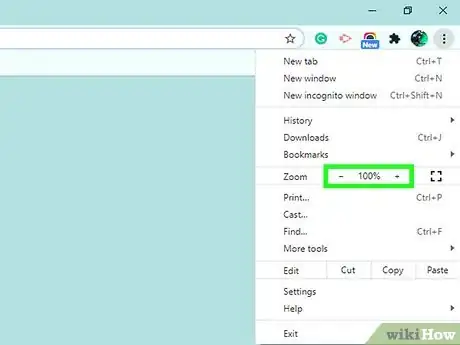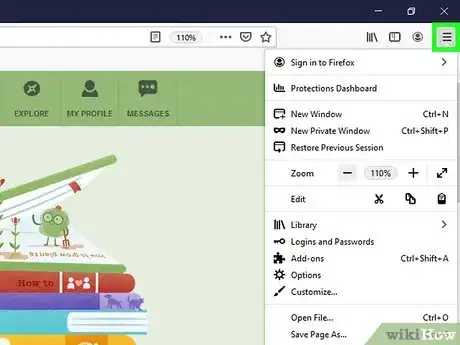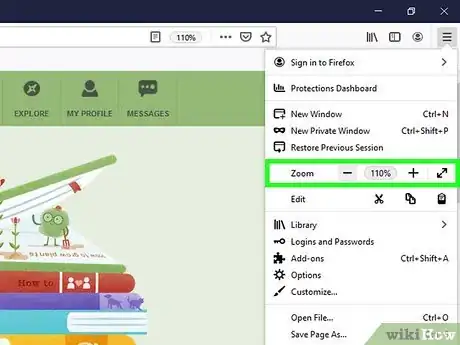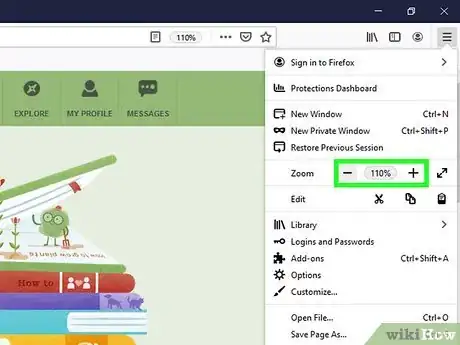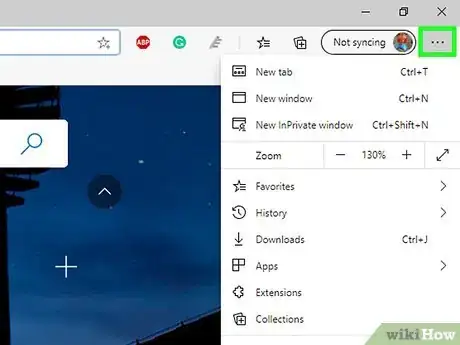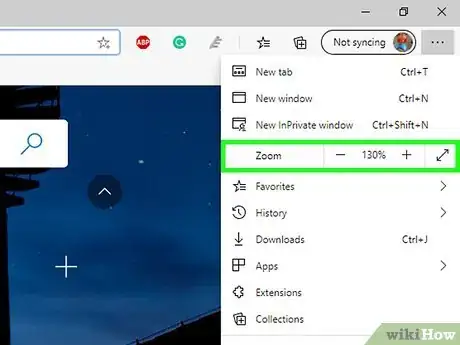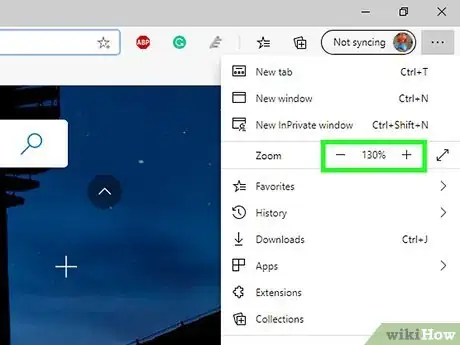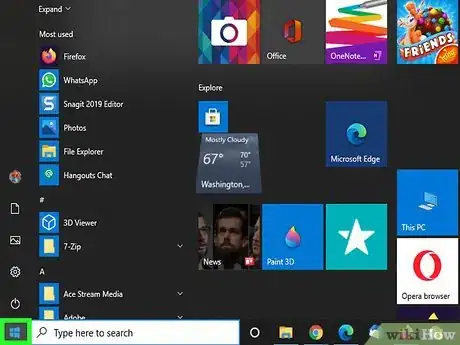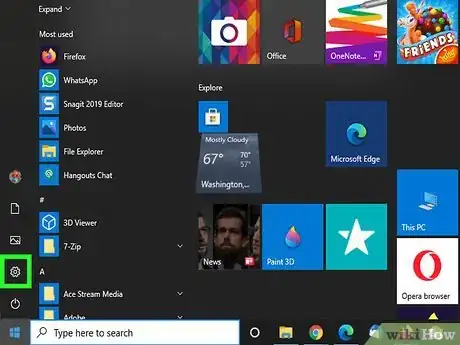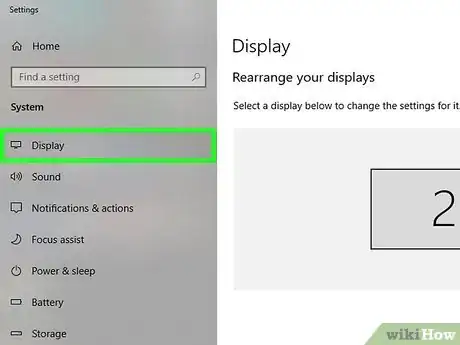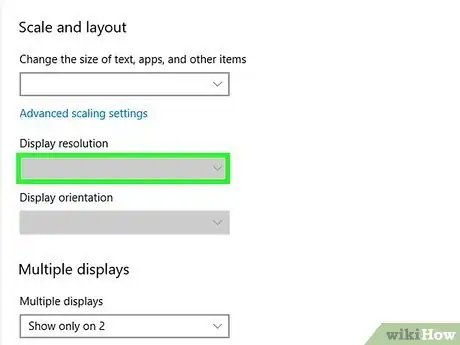X
wikiHow是一个“多人协作写作系统”,因此我们的很多文章都是由多位作者共同创作的。 为了创作这篇文章,志愿作者多次对文章进行了编辑和改进。
这篇文章已经被读过122,474次。
点击你想要缩小的页面,按住ctrl键,再按下键盘上部的-减号字符键(它位于等号按键和数字0键的中间),就能缩小画面了。你也可以在按下ctrl键的同时,滚动鼠标滑轮或滑动触控板来缩小画面。
步骤
方法 1
方法 1 的 6:
使用键盘
方法 2
方法 2 的 6:
使用鼠标或触控板
方法 3
方法 3 的 6:
在谷歌Chrome浏览器里缩小页面
-
找到菜单图标。[1] 默认情况下,它位于窗口的右上角位置,图标由三条水平横线(或三个垂直点)组成。除非你曾移动过它,否则菜单按钮就位于URL地址栏那一行。
-
找到“缩放”按钮。它位于菜单的中部,右侧显示有当前页面的缩放比例,缩放比例数字被-减号和+加号按钮包围起来。
-
点击-减号按钮,直到你满意当前的缩放比例。广告
方法 4
方法 4 的 6:
在火狐浏览器缩小页面
-
点击菜单按钮。 [2] 默认情况下,它位于窗口的右上角位置,图标由三条水平横线组成。除非你曾移动过它,否则菜单按钮就位于URL地址栏的旁边。
-
找到缩放功能。在复制按钮的正下方,你会看到当前页面的缩放比例,缩放比例数字周围被-减号和+加号按钮包围起来。
-
点击-减号按钮来缩小画面。广告
方法 5
方法 5 的 6:
在微软Edge浏览器里缩小页面
方法 6
方法 6 的 6:
更改屏幕分辨率
-
打开开始菜单。[3] 按下键盘左下角的Win键,打开开始菜单。更改屏幕分辨率能缩放整个桌面,让所有窗口看起来都小一些,工作面更大一些,这样桌面看上去就不会很拥挤了。
-
打开控制面板,调整显示设置。点击控制面板选项。
-
点击 系统> 显示 > 高级显示设置。高级显示设置位于显示选项菜单的底部。
-
更改分辨率。点击“分辨率”右侧向下的箭头,选择不同的分辨率。分辨率的数值越大,缩放得越多。更改设置后,你需要进行确认,才能应用更改。广告
小提示
- 同时按下ctrl+0键,屏幕会恢复为它原有的缩放比例(或正常的缩放比例)。
- 如果在缩放画面时遇到问题,请尝试重启计算机。重启后,它应该会恢复成标准的缩放比例,但是不会将屏幕分辨率更改为默认数值。
- 你也可以使用放大器应用程序来选择特定区域,并进行缩放。打开放大镜的具体操作是:打开开始菜单>> 程序 >> 附件 >>轻松访问>> 放大镜。另外,你也可以使用电脑的搜索功能,搜索“放大镜”来找到程序。
广告
参考
关于本wikiHow
广告